Facebook là mạng xã hội phổ biến nhất hiện nay, nơi người dùng thường xuyên nhận được tin nhắn từ bạn bè, gia đình và đồng nghiệp. Tuy nhiên, lượng thông báo tin nhắn quá nhiều có thể gây phiền nhiễu và làm gián đoạn công việc hoặc cuộc sống của bạn. Chính vì vậy, việc biết Cách Tắt Thông Báo Tin Nhắn Facebook là điều cần thiết. Bài viết này sẽ hướng dẫn bạn từng bước cách tắt thông báo tin nhắn Facebook trên máy tính, điện thoại, và một số mẹo hữu ích để kiểm soát thông báo một cách hiệu quả.
Cách Tắt Thông Báo Tin Nhắn Facebook Trên Máy Tính
1. Tắt Thông Báo Tin Nhắn Facebook Trên Máy Tính Bằng Cách Tắt Ứng Dụng
Đây là cách đơn giản nhất để tạm thời ngừng nhận thông báo tin nhắn Facebook trên máy tính. Bạn chỉ cần đóng cửa sổ ứng dụng Facebook hoặc thoát khỏi tài khoản. Tuy nhiên, cách này chỉ có tác dụng trong thời gian ngắn, bạn sẽ vẫn nhận được thông báo khi mở lại ứng dụng.
Lưu ý: Nếu bạn đang sử dụng Facebook Messenger trên máy tính, bạn cần tắt thông báo của Messenger riêng biệt.
2. Tắt Thông Báo Tin Nhắn Facebook Trên Máy Tính Bằng Cách Tắt Thông Báo Từ Trình Duyệt
Nếu bạn đang sử dụng Facebook trên trình duyệt web, bạn có thể tắt thông báo từ trình duyệt để không nhận thông báo tin nhắn từ Facebook.
Cách tắt thông báo từ Chrome:
- Truy cập vào trang Facebook
- Nhấp vào biểu tượng khóa hoặc biểu tượng thông báo ở thanh địa chỉ
- Chọn “Chặn” để tắt thông báo từ Facebook
Cách tắt thông báo từ Firefox:
- Truy cập vào trang Facebook
- Nhấp vào biểu tượng thông báo ở thanh địa chỉ
- Chọn “Chặn” để tắt thông báo từ Facebook
Cách tắt thông báo từ Safari:
- Truy cập vào trang Facebook
- Nhấp vào biểu tượng thông báo ở thanh địa chỉ
- Chọn “Chặn” để tắt thông báo từ Facebook
3. Tắt Thông Báo Tin Nhắn Facebook Trên Máy Tính Bằng Cách Cài Đặt Trong Facebook
Bạn có thể tắt thông báo tin nhắn Facebook trên máy tính bằng cách vào phần cài đặt của Facebook và điều chỉnh các tùy chọn thông báo.
Hướng dẫn:
- Truy cập vào trang Facebook
- Nhấp vào mũi tên xuống ở góc trên cùng bên phải màn hình
- Chọn “Cài đặt & quyền riêng tư”
- Chọn “Cài đặt”
- Chọn “Thông báo”
- Trong mục “Thông báo từ Facebook”, bạn có thể tắt thông báo cho từng loại thông báo, bao gồm thông báo tin nhắn.
Lưu ý: Cách này giúp bạn kiểm soát thông báo chi tiết hơn, bạn có thể tắt thông báo cho các loại thông báo khác như thông báo sự kiện, thông báo nhóm, v.v.
Cách Tắt Thông Báo Tin Nhắn Facebook Trên Điện Thoại
1. Tắt Thông Báo Tin Nhắn Facebook Trên Điện Thoại Bằng Cách Tắt Ứng Dụng
Giống như trên máy tính, bạn có thể tạm thời tắt thông báo tin nhắn Facebook trên điện thoại bằng cách đóng ứng dụng hoặc thoát khỏi tài khoản.
Lưu ý: Cách này chỉ có tác dụng trong thời gian ngắn.
2. Tắt Thông Báo Tin Nhắn Facebook Trên Điện Thoại Bằng Cách Tắt Thông Báo Từ Hệ Điều Hành
Bạn có thể tắt thông báo tin nhắn Facebook trên điện thoại bằng cách vào phần cài đặt của điện thoại và điều chỉnh các tùy chọn thông báo.
Hướng dẫn cho Android:
- Mở phần cài đặt của điện thoại
- Chọn “Ứng dụng & thông báo”
- Chọn “Thông báo”
- Tìm và chọn ứng dụng Facebook
- Tắt “Cho phép thông báo” hoặc điều chỉnh các tùy chọn thông báo cho Facebook.
Hướng dẫn cho iOS:
- Mở phần cài đặt của điện thoại
- Chọn “Thông báo”
- Tìm và chọn ứng dụng Facebook
- Tắt “Cho phép thông báo” hoặc điều chỉnh các tùy chọn thông báo cho Facebook.
3. Tắt Thông Báo Tin Nhắn Facebook Trên Điện Thoại Bằng Cách Cài Đặt Trong Facebook
Bạn có thể tắt thông báo tin nhắn Facebook trên điện thoại bằng cách vào phần cài đặt của ứng dụng Facebook và điều chỉnh các tùy chọn thông báo.
Hướng dẫn:
- Mở ứng dụng Facebook
- Nhấp vào biểu tượng menu (ba dấu gạch ngang) ở góc dưới cùng bên phải màn hình
- Chọn “Cài đặt & quyền riêng tư”
- Chọn “Cài đặt”
- Chọn “Thông báo”
- Trong mục “Thông báo từ Facebook”, bạn có thể tắt thông báo cho từng loại thông báo, bao gồm thông báo tin nhắn.
Lưu ý: Cách này giúp bạn kiểm soát thông báo chi tiết hơn, bạn có thể tắt thông báo cho các loại thông báo khác như thông báo sự kiện, thông báo nhóm, v.v.
Mẹo Hữu Ích Để Kiểm Soát Thông Báo Facebook
- Sử dụng tính năng “Tắt thông báo tạm thời”: Facebook cung cấp tính năng tắt thông báo tạm thời trong vòng 15 phút, 1 giờ, 8 giờ, 24 giờ hoặc tắt thông báo cho đến khi bạn bật lại.
- Tắt thông báo cho các nhóm hoặc trang cụ thể: Bạn có thể tắt thông báo cho các nhóm hoặc trang cụ thể mà bạn không muốn nhận thông báo.
- Tắt thông báo âm thanh: Bạn có thể tắt thông báo âm thanh cho Facebook để tránh tiếng ồn.
- Sử dụng chế độ “Không làm phiền”: Điện thoại của bạn có thể có chế độ “Không làm phiền” để tắt tất cả thông báo, bao gồm thông báo từ Facebook.
- Sử dụng ứng dụng quản lý thông báo: Một số ứng dụng quản lý thông báo có thể giúp bạn kiểm soát thông báo từ các ứng dụng khác, bao gồm Facebook.
Câu Hỏi Thường Gặp
1. Làm sao để tắt thông báo tin nhắn Facebook từ một người cụ thể?
Bạn có thể tắt thông báo tin nhắn từ một người cụ thể bằng cách vào phần tin nhắn của người đó, nhấp vào biểu tượng thông báo và chọn “Tắt thông báo”.
2. Làm sao để tắt thông báo tin nhắn Facebook từ một nhóm cụ thể?
Bạn có thể tắt thông báo tin nhắn từ một nhóm cụ thể bằng cách vào phần nhóm, nhấp vào biểu tượng thông báo và chọn “Tắt thông báo”.
3. Tại sao tôi vẫn nhận được thông báo tin nhắn Facebook khi đã tắt thông báo?
Có thể bạn đã tắt thông báo cho Facebook nhưng vẫn chưa tắt thông báo cho ứng dụng Messenger. Hãy kiểm tra lại cài đặt thông báo cho cả hai ứng dụng.
4. Làm sao để bật lại thông báo tin nhắn Facebook sau khi đã tắt?
Bạn có thể bật lại thông báo tin nhắn Facebook bằng cách làm theo các bước tương tự để tắt thông báo, nhưng thay vì chọn “Tắt” thì bạn chọn “Bật”.
5. Có cách nào để tắt thông báo tin nhắn Facebook hoàn toàn không?
Không có cách nào để tắt thông báo tin nhắn Facebook hoàn toàn, nhưng bạn có thể tắt thông báo cho từng loại thông báo hoặc từng người/nhóm cụ thể.
6. Nếu tôi muốn nhận lại thông báo tin nhắn Facebook sau khi đã tắt, tôi phải làm gì?
Bạn có thể bật lại thông báo tin nhắn Facebook bằng cách vào phần cài đặt của ứng dụng Facebook hoặc cài đặt của hệ điều hành và bật lại các tùy chọn thông báo cho Facebook.
7. Nếu tôi muốn sử dụng tính năng “Tắt thông báo tạm thời” trên máy tính, tôi phải làm gì?
Bạn có thể sử dụng tính năng “Tắt thông báo tạm thời” trên máy tính bằng cách vào phần thông báo trên trang Facebook và chọn thời gian tắt thông báo tạm thời.
8. Tôi có thể sử dụng ứng dụng quản lý thông báo để tắt thông báo tin nhắn Facebook không?
Có, bạn có thể sử dụng ứng dụng quản lý thông báo để tắt thông báo tin nhắn Facebook. Một số ứng dụng quản lý thông báo phổ biến là:
- AppBlock: Ứng dụng này giúp bạn chặn các ứng dụng cụ thể, bao gồm Facebook.
- Notification Off: Ứng dụng này cho phép bạn tắt thông báo cho từng ứng dụng riêng biệt.
- Focus To-Do: Ứng dụng này giúp bạn tập trung vào công việc bằng cách chặn các thông báo phiền nhiễu.
Lưu ý: Cách tắt thông báo tin nhắn Facebook hiệu quả nhất là sử dụng kết hợp nhiều phương pháp, tùy thuộc vào nhu cầu của bạn. Bạn cũng nên thường xuyên cập nhật ứng dụng Facebook để đảm bảo các tính năng tắt thông báo được cập nhật và hoạt động hiệu quả nhất.
 Cách tắt thông báo tin nhắn Facebook trên máy tính
Cách tắt thông báo tin nhắn Facebook trên máy tính
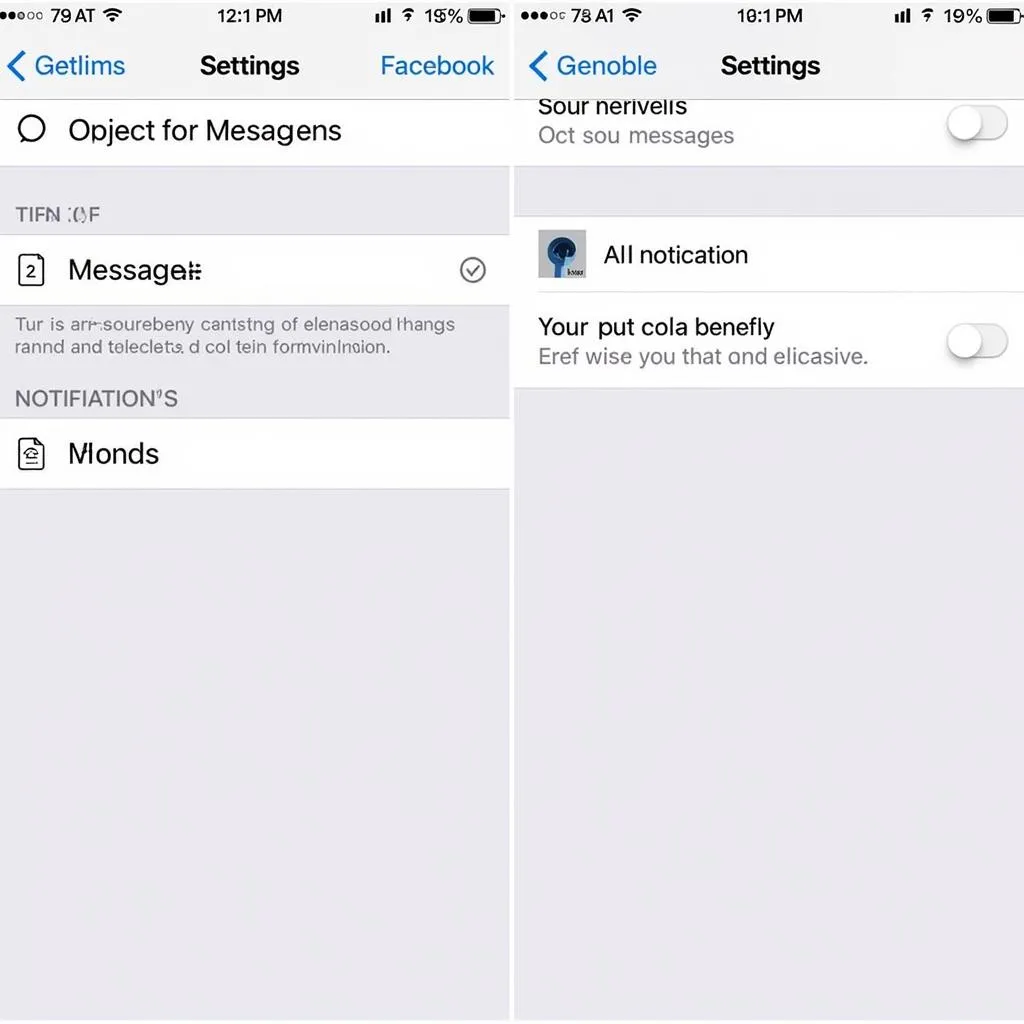 Cách tắt thông báo tin nhắn Facebook trên điện thoại
Cách tắt thông báo tin nhắn Facebook trên điện thoại
Kết Luận
Cách tắt thông báo tin nhắn Facebook là một kỹ năng cần thiết để kiểm soát lượng thông báo và tập trung vào công việc hoặc cuộc sống của bạn. Bằng cách làm theo các hướng dẫn chi tiết trong bài viết này, bạn có thể dễ dàng tắt thông báo tin nhắn Facebook trên máy tính và điện thoại một cách hiệu quả. Ngoài ra, bạn cũng có thể sử dụng các mẹo hữu ích để kiểm soát thông báo Facebook một cách tối ưu.
Kêu gọi hành động: Khi cần hỗ trợ hãy liên hệ Số Điện Thoại: 0372998888, Email: tintuc@gmail.com Hoặc đến địa chỉ: 30 Hoàng Cầu, Hà Nội. Chúng tôi có đội ngũ chăm sóc khách hàng 24/7.